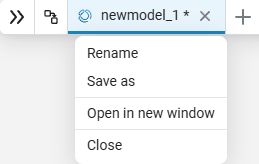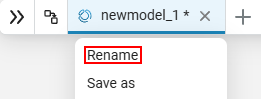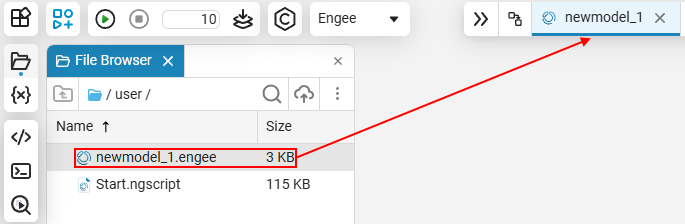的第一步。 创建简单模型
*Engee*允许您首先模拟系统,然后模拟其动态行为。 本示例中讨论的用于创建简单模型的基本方法也适用于更复杂的模型。
例如,考虑汽车等距运动的简化模型。 将对应于加速踏板的位置的信号发送到输入,并且将在输出处获得车辆运动的曲线图,表示行驶距离对时间的依赖性。
让我们做以下假设:
-
如果踩下油门踏板,汽车加速。;
-
如果松开加速踏板,则汽车通过惯性运动。
这种情况下汽车的等距运动可以用公式来描述:
,
哪里:
-
-汽车在时刻的位置 ;
-
-汽车在初始时刻的位置 ;
-
-汽车在初始时刻的速度 ;
-
-踩下油门踏板时加速汽车。
选择和配置广告块
要创建新模型,请单击  在 导航栏。 当系统首次启动时,会自动创建一个新模型。
在 导航栏。 当系统首次启动时,会自动创建一个新模型。
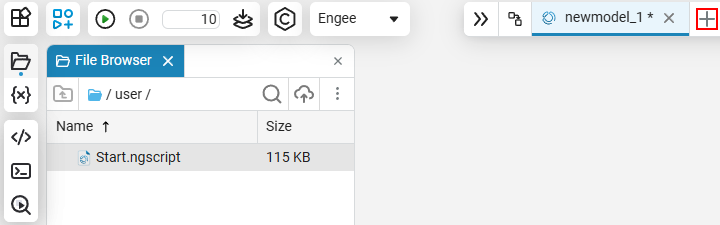
让我们使用块设计一个具有指定条件的模型。 *Engee*块是实现其输入和输出之间的数学关系的模型的元素。
成品模型如图所示。
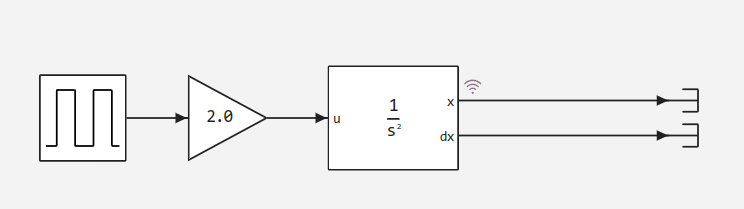
让我们仔细看看模型块的选择和配置。
该示例使用库子节中的块。 基础 :
| 分节名和块名 | 块图标 | 街区的任务 | 模拟的对象 |
|---|---|---|---|
资料来源: 脉冲发生器 |
产生矩形脉冲。 |
加速踏板的位置。 |
|
数学: 增益 |
将输入信号乘以恒定值。 |
车辆加速度的值 时,踩下油门踏板。 |
|
连续不断: 二阶积分器 |
对输入信号进行两次积分。 |
计算位置 取决于加速踏板的位置和设定的加速度。 |
|
接收器: 终结者 |
的服务块。 |
关闭街区的出口。 |
向模型添加块:
-
将它们从 区块图书馆
 用鼠标左键单击画布。
用鼠标左键单击画布。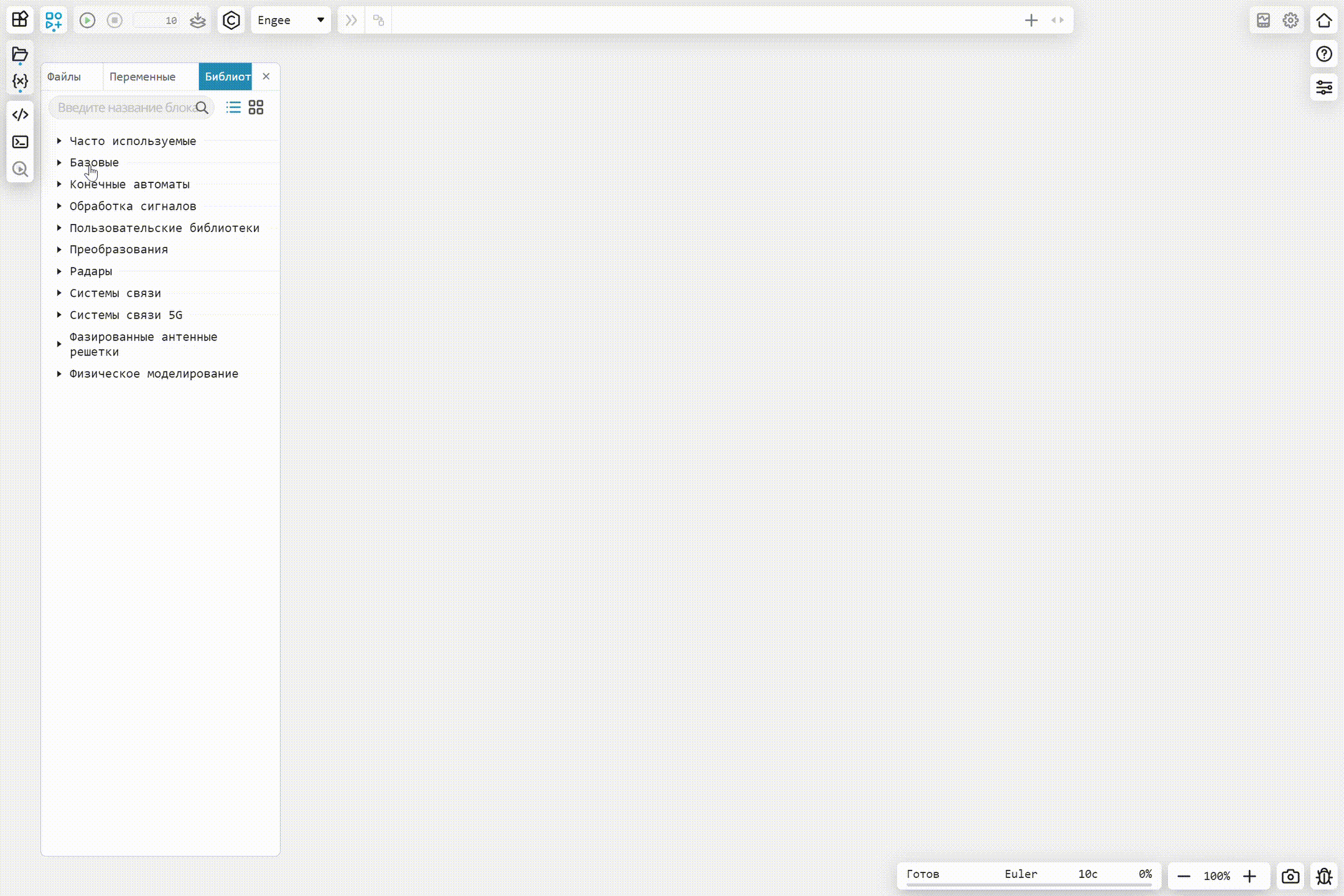
-
或者用鼠标左键双击画布以打开块搜索栏。
| 块名称搜索工作,即使键盘布局设置不正确。 |
您可以在文章中阅读更多关于在画布上使用块的信息 建立模型.
| 您可以在画布上运行具有未连接块和线的模型。 这样便于调试模型和进行虚拟测试,也减少了开发多变量模型时的例程。 |
添加块后,默认配置其参数。 要查看和更改块参数,请用鼠标左键双击所需的块,或右键单击块并选择 参数 .
对于我们的例子,我们将在块中设置 增益 对于*Gain*参数,值为 2,该值将对应于汽车踩下油门踏板时的加速度值。 默认情况下,我们将保留其余块的参数设置。
块的输出信号 脉冲发生器 模拟加速踏板的位置。 块参数的默认值对应于以下操作模式:信号周期为10秒,输出信号具有值 1 在该期间的前0.5秒(油门踏板被踩下并且汽车正在加速)期间,输出信号具有该期间剩余时间的值 0 (油门踏板松开,汽车靠惯性运动,逐渐减速)。 输出信号如图所示。
要在图形上显示仿真结果,请单击输出信号 x 街区 二阶积分器 并选择"写下来"从上下文菜单。 该信号将输出汽车直线运动的值。 为了更清楚地了解模型的操作,您还可以记录单元输出端的信号。 脉冲发生器,其将对应于加速踏板的位置,并且输出信号 dx 街区 二阶积分器,这将匹配汽车的速度。
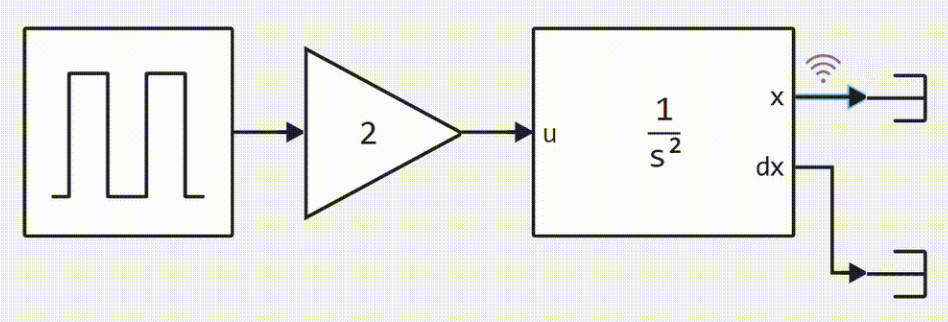
| Engee*允许您在模拟过程中更改一些参数。 要找出哪些参数可以更改,请打开所需块的帮助。 如果块参数具有属性" *可定制 ",那么它的值可以在模拟过程中被正确地改变。 |
启动模型
在工作区的*主菜单*中,在用于设置模拟时间的字段中,以秒为单位指定所需的模拟时间,例如,30。 之后,您可以开始模拟。

要启动模型,请单击 运行模型  . 当前仿真状态可以在状态栏中看到。:
. 当前仿真状态可以在状态栏中看到。:

有关设置和模型启动的更多信息,请访问链接 设置和启动模型.
可视化窗口会自动打开。 图形将显示加速踏板的预设状态以及模拟时间内汽车的计算速度和直线运动。
为了清楚起见,我们将在不同的图形上显示信号的值。
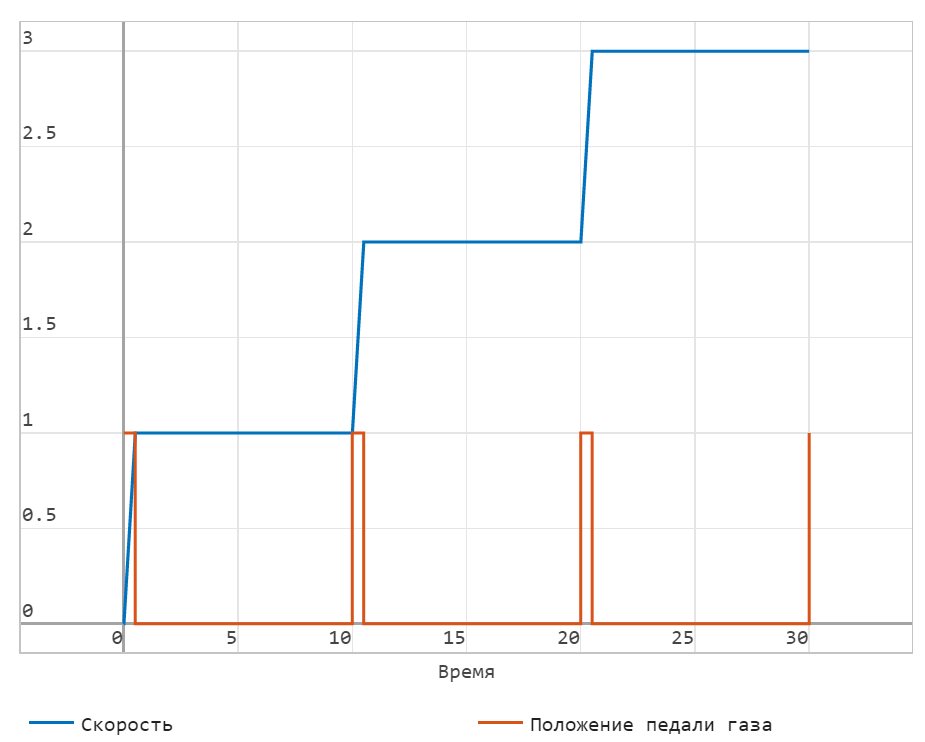
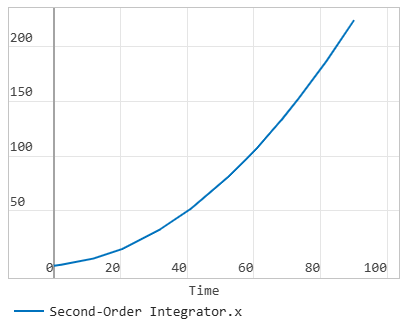
有关使用信号可视化的更多信息,请参阅文章 图表.
在分析获得的结果后,您可以返回到原始模型并更改块的参数(例如,油门踏板位置设置)并使用其他模型参数执行模拟。
有关*Engee*中基于模型的设计的更多信息,请访问链接: